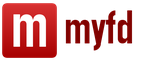Audacity është një program i krijuar për përpunimin dhe regjistrimin e podkasteve. Ky mjet përmban një paketë funksionesh me të cilat mund të modifikoni plotësisht zërin tuaj. Për shembull, mund ta bëni të butë ose të ashpër dhe kështu me radhë. Le të hedhim një vështrim më të afërt se si të përdorim Audacity. Në thelb, nuk ka asgjë të komplikuar në lidhje me të, por funksionaliteti i madh mund të ngatërrojë një fillestar.
Rreth aftësive të programit
Siç u përmend më lart, grupi i veçorive është mjaft i madh dhe mund të jetë e vështirë të kuptosh se si të përdorësh Audacity herën e parë. Pra, le të shohim versionin më të fundit të programit si shembull. Mund të eksportoni dhe importoni skedarë audio WAV, FLAC. Përveç kësaj, mund të regjistroni, për shembull, nga një mikrofon i kamerës në internet ose burim tjetër, nuk ka kufizime. Nëse ka një moderne kartë zëri(me shumë kanale) mund të regjistroni deri në 16 kanale. Nëse ndodh zhurmë, mund ta hiqni atë duke përdorur një mostër që instalohet automatikisht. Ekzistojnë gjithashtu mundësi për të ndryshuar tonin duke ruajtur ritmin ose anasjelltas. Biblioteka libsndfile ju lejon të ruani rezultatin në pothuajse çdo format. Sigurisht, Audacity ka shumë më tepër më shumë veçori, por nëse i rendit të gjitha, do të duhet shumë kohë.

Formatet e mbështetura
Tashmë është thënë se ky mjet funksionon me pothuajse të gjitha shtesat moderne të skedarëve audio. Një nga formatet më të rëndësishme është AUP, i cili është vendas i këtij programi. Është në këtë shtesë që të gjitha projektet ruhen. Nëse planifikoni të përdorni regjistrimin në shërbime të tjera, rekomandohet të rikodoni skedarin, pasi AUP lexon vetëm Audacity. Formati standard WAV për Windows OS është gjithashtu i mbështetur. Karakteristika e tij është se të gjithë skedarët nuk janë të ngjeshur. Nëse jeni duke përdorur sistemin operativ Macintosh, mund të përdorni AIFF. Kompjuterët Sun/au dhe Next përdorin të njëjtat formate. Një tipar dallues është se përdoret kompresimi me një koeficient të ulët. Sigurisht, program falas Audacity gjithashtu mbështet MP3. Versioni i fundit shtoi Ogg Vorbis. Ky zgjerim konsiderohet të jetë një analog i MP3, por cilësia e zërit këtu është shumë më e lartë.

Si të përdorni Audacity?
E gjitha varet nga ajo që saktësisht dëshironi të bëni. Në çdo rast, do t'ju duhet shiriti kryesor i veglave. Këtu mund të punoni me përzgjedhjen, e cila ju lejon të zgjidhni pjesë (fragmente) individuale të një regjistrimi, t'i prisni dhe ngjitni ato. Ekziston gjithashtu një funksion kaq i dobishëm si "Ndrysho zarfin". Ky mjet do t'ju ndihmojë të rregulloni zbehjet dhe rritjen e volumit në seksione individuale të pista. Është gjithashtu e mundur të zhvendosni regjistrimin në kohë, zmadhoni dhe shumë më tepër. Sa i përket panelit kryesor të butonave, gjithçka është e thjeshtë. Ai përmban funksionet më të nevojshme si "Start", "Pause", "Stop", "Rewind and skip to the end of the track", si dhe "Record". Së pari, ju duhet të merreni me këtë dhe vetëm atëherë të vazhdoni.
Si të kurseni në Audacity?
Pavarësisht nga qëllimet tuaja, ju duhet të jeni në gjendje të ruani rezultatin. Nuk ka absolutisht asgjë të komplikuar këtu, thjesht shtypni kombinimin e tastit të nxehtë Ctrl+S ose zgjidhni "Ruaj" në meny. Ju lutemi vini re se ndryshimet do të regjistrohen në formatin AUP, kështu që nëse keni ndërmend të përdorni regjistrimin në programe të tjera, rekomandohet të zgjidhni një shtesë më të zakonshme. Mund ta eksportoni skedarin duke përdorur menynë ose duke shtypur Ctrl+Shift+S. Është gjithashtu e mundur të ndryshoni vendndodhjen e ruajtjes dhe emrin e regjistrimit. Pasi të keni bërë gjithçka, mund të jeni të sigurt, veçanërisht pasi kur të dilni nga programi do t'ju kërkohet të rishkruani përsëri rezultatin për përdorim të mëtejshëm në Audacity.

Konsideroni menunë "Redakto".
Këtu mund të zhbëni ndryshimet më të fundit, të cilat do t'ju ndihmojnë të shmangni gabimet, sepse prania e një funksioni të tillë ju lejon të bëni një hap prapa dhe të mos humbni asgjë. Kjo meny përmban opsione të tilla të rëndësishme si "Kopjo" dhe "Ngjit", dhe ato do t'ju duhen pothuajse çdo herë. Për të shuar plotësisht çdo sinjal në një pjesë të caktuar të pistës, mund të përdorni funksionin "Mbush me heshtje". Ekzistojnë opsione të përshtatshme për shkallëzim, të tilla si "Zoom In" dhe "Zoom Out", dhe ekziston gjithashtu aftësia për të ndryshuar madhësinë e një seksioni specifik të podcast-it. Siç tregon praktika, shpesh nuk kërkohet i gjithë regjistrimi, por nevojitet vetëm një pjesë e tij. Në menunë "Redakto", mund të zgjidhni funksionin "Crop" dhe në këtë mënyrë të fshini gjithçka që është jashtë përzgjedhjes. Në parim, ne tashmë kemi përfunduar me këtë menu. Vlen t'i kushtohet vëmendje menusë rënëse, e cila hapet duke klikuar me të djathtën në pistë. Informacioni bazë për regjistrimin e hapur shfaqet këtu.
Dizajni, krijimi dhe efektet

Nëse nuk i kuptoni të dhënat e menusë, do të jetë shumë e vështirë të krijoni një podcast cilësor. Menyja e Projektit është vendi ku do të bëni pjesën më të madhe të importimit. Kjo përfshin pjesë audio, kode, shënime dhe gjithashtu ka aftësinë për të shkarkuar skedarë Raw. Sa i përket menysë "Krijimi", këtu mund të futni një pauzë në këngë duke përdorur funksionin "Heshtje" për ta bërë këtë, duhet të zgjidhni një pjesë të regjistrimit dhe të klikoni në funksionin përkatës. Përveç kësaj, është e mundur të krijohen valë (spektrale) me gjatësi dhe amplituda të ndryshme. Numri i efekteve në program është thjesht jashtë grafikëve. Nuk ka kuptim t'i përshkruajmë të gjitha. Ka mundësi interesante, për shembull, normalizimi. Kjo ju lejon të barazoni nivelin e zërit të të gjithë regjistrimit, gjë që mund të jetë jashtëzakonisht e dobishme. Filtri FFT është i mirë për rritjen dhe prerjen e frekuencave. Përveç gjithë kësaj, ka përmbysje dhe përsëritje. Funksionet janë shumë të lehta për t'u përdorur. Për ta bërë këtë, ju vetëm duhet të zgjidhni seksionet e gjurmëve dhe të aplikoni opsionet e nevojshme. U vu re tashmë më lart se mund të shkurtosh ose të futësh një pjesë të një kënge Audacity, e njëjta gjë vlen edhe për zhurmën, e cila mund të shtohet ose hiqet.
Pak më shumë rreth përdorimit të programit

Për t'ju ndihmuar të lundroni më me siguri në menu, ju rekomandojmë të mbani mend disa kombinime të tasteve kryesore. Mund të krijoni një projekt të ri duke përdorur kombinimin Ctrl+N, për ta hapur atë duhet të shtypni Ctrl+O dhe për ta mbyllur Ctrl+W. Mund të hapni menynë e cilësimeve duke përdorur kombinimin Ctrl+P. Sa i përket navigimit, gjithçka është mjaft e thjeshtë. Mund të filloni dhe të ndaloni regjistrimin duke përdorur tastin e shiritit të hapësirës, rriteni - Ctrl+1, ulni - Ctrl+3. Përveç kësaj, mund të importoni një pjesë duke përdorur kombinimin Ctrl+L. Siç mund ta keni vënë re tashmë, mjeti është mjaft funksional, kështu që është i përshtatshëm si për një përdorues profesionist ashtu edhe për një përdorues fillestar. Dhe meqenëse çdokush mund të mësojë të përdorë Audacity, programi është me interes të veçantë për ata që duan të regjistrojnë këngë dhe podkaste.
konkluzioni
Siç u përmend më lart, ky artikull nuk përshkruan të gjitha funksionet, dhe kjo për faktin se ka jashtëzakonisht shumë prej tyre, dhe ju mund të flisni për to për një kohë pafundësisht të gjatë. Ju mund të bëni podcast, ritmin e tij, si dhe shpejtësinë, por kjo nuk është e gjitha mundësitë. Ekziston një funksion për ndarjen e një piste në shumë pjesë, shtypjen e zhurmës dhe shumë më tepër. Mund të thuhet se një nga produktet më të mira për të punuar me audio është Audacity. Tani e dini se si ta ruani projektin tuaj në MP3, gjëja kryesore është të ruani rezultatin sa më shpesh të jetë e mundur. Kjo është në thelb gjithçka që mund të thuhet për këtë temë. Nëse planifikoni të studioni shërbimin në një nivel profesional, atëherë përdorni dokumentacionin teknik.
Ky artikull diskuton funksionet kryesore të programit Audacity, i krijuar për krijimin e regjistrimeve amatore të zërit dhe modelimit profesional audio.
Fillimi me Audacity
Së pari ju duhet të kontrolloni funksionalitetin e mikrofonit. Nëse gjithçka është në rregull me pajisjen, mund të filloni regjistrimin. Regjistrimi i pjesëve audio është funksioni më i përdorur i Audacity. Duke përdorur programin, mund të regjistroni lehtësisht një podcast duke përdorur funksionin "Time Shift", i cili ju lejon të lëvizni pjesën audio përgjatë vijës kohore. Ky opsion ju lejon gjithashtu të ndryshoni rendin në të cilin pjesët audio lëvizen duke mbajtur të shtypur butonin e majtë të miut dhe duke e zvarritur lart ose poshtë.
Menaxhimi i gjurmëve audio

3. Vëllimi i pjesëve rregullohet duke përdorur rrëshqitësit me shenjat "Plus" dhe "Minus". Përdorimi i kontrollit të volumit është i nevojshëm për shkak të ndryshimeve në nivelet e zërit midis këngëve. Disa do të tingëllojnë më fort ose më të qetë se të tjerët. Për podkastet, rekomandohet të barazoni audion në mënyrë të barabartë në të gjitha pjesët. Rrëshqitësi L/R përdoret për të rregulluar nivelin e zërit që luhet nga altoparlantët e djathtë dhe të majtë. Në këtë mënyrë, përdoruesi mund të krijojë tinguj panoramik.
Renditja e gjurmëve
Për të kryer renditjen automatike (“Start/Emri”), duhet të përdorni menynë “Tracks” dhe të zgjidhni rreshtin e fundit “Sort Tracks By”. Kur renditni sipas kohës, mund të arrini sekuencën e duhur të riprodhimit, ndërsa renditja sipas emrit është e nevojshme kur të gjitha pjesët janë emëruar sipas gjykimit të përdoruesit.
Video: Guximi, si të përdoret. Mësimi për fillestarët
Më kanë pyetur më shumë se një herë se si ta përdor Programi i guximit për regjistrimin dhe redaktimin e zërit. Në raste të tjera, unë vetë ua kam rekomanduar këtë program vizitorëve të blogut tim. Por, nuk mund të lidhja me ato cilësore për Audacity në blogun tim. Prandaj, vendosa të gjej mësime të tilla në internet dhe t'i publikoj ato në burimin tim, duke u premtuar lexuesve të mi se patjetër do ta bëja këtë.
Dhe tani, më në fund, ndodhi! Me pak vonesë, por po e mbaj premtimin. Kam parë shumë mësime video për të punuar me këtë redaktues audio dhe nuk kam gjetur asgjë më të mirë për momentin sesa kursi i videos nga Igor Kozlov. Megjithëse mësimet e tij nuk zbulojnë absolutisht të gjitha aftësitë e këtij programi të mrekullueshëm, ato ofrojnë më shumë se rishikim i plotë të gjitha funksionet e nevojshme për regjistrimin dhe përzierjen e podkasteve audio me cilësi të lartë, dublimin e librave dhe madje edhe krijimin e zileve!
Për ata që nuk janë njohur ende me Audacity, më poshtë është një përshkrim i shkurtër i tij dhe disa nga veçoritë e tij. Ata që tashmë e njohin dhe e vlerësojnë këtë program dhe duan ta zotërojnë më mirë, mund të vazhdojnë menjëherë të shikojnë mësimet video.
Guximiështë një redaktues audio popullor, falas dhe i lehtë për t'u përdorur që ju lejon të regjistroni, përpunoni dhe rivendosni një sërë skedarësh audio. Ai mbështet punën me këngë të shumta dhe ka një gamë të gjerë mjetesh, duke përfshirë shkurtimin, bashkimin e këngëve, përzierjen, normalizimin e zërit, ndryshimin e ritmit, tonit, aplikimin e efekteve të ndryshme dhe shumë më tepër. Funksionaliteti i redaktuesit mund të zgjerohet me shumë shtojca shtesë.
Fakti që shumica dërrmuese e njerëzve të biznesit të informacionit përdorin programin Audacity konfirmon edhe një herë popullaritetin e tij. Pse shumë njerëz zgjodhën këtë program? Pavarësisht natyrës së tij të lirë, Audacity ka të gjithë funksionalitetin e nevojshëm për të krijuar cilësi të lartë podkaste Dhe kurse audio. Përveç kësaj, është i lehtë për t'u përdorur, shumë i përshtatshëm dhe nuk konsumon shumë burime të sistemit.
Këtu janë vetëm disa nga veçoritë e tij:
- Importoni, eksportoni, modifikoni dhe ruani skedarët në MP2, MP3, WAV, FLAC, Vorbis dhe formate të tjera;
- Regjistroni tingullin duke dëgjuar njëkohësisht pjesët ekzistuese;
- Regjistrim nga mikrofoni, hyrje linje (kasetofon, disqe etj.), që bën të mundur dixhitalizimin e tingullit analog;
- Heqja e zhurmës statike, kërcitjes, zhurmës, klikimeve dhe defekteve të tjera në pjesën audio;
- Ndryshimi i karakteristikave të frekuencës duke përdorur një barazues dhe filtra;
- Përdorimi i "lapsit" për të redaktuar pikat e mostrës individuale;
- Përzierja e pjesëve audio me karakteristika të ndryshme frekuencash në një projekt të vetëm;
- Historia e pakufizuar e ndryshimeve për veprimet e zhbërjes dhe ribërjes hap pas hapi.
Informacion teknik.
- Sistemi operativ: Microsoft Windows, Linux, Mac OS X, etj.
- Lloji i licencës: GNU GPL (shpërndarë lirisht)
- Gjuha e ndërfaqes: shumëgjuhëshe (duke përfshirë rusishten)
Tani le të kalojmë drejtpërdrejt në Mësime video të guximit. Nga ky kurs do të mësoni se si të punoni në Audacity, si të shkurtoni një pjesë, si të regjistroni një podcast, si ta modifikoni atë, të shtoni muzikë në sfond, si të ruani në Audacity në formatin e dëshiruar dhe shumë më tepër.
Kursi me video:
Guximi. Regjistrimi dhe përpunimi i zërit

Mësimi 1. Instalimi dhe konfigurimi i programit
Ky udhëzues video shpjegon se si të shkarkoni Audacity, si ta instaloni atë dhe si të bëni cilësimet fillestare për eksportimin e një projekti në formatin mp3. Lidhjet nga mësimi janë dhënë më poshtë në video.
Rusisht dhe 33 gjuhë të tjera
Në zhvillim aktiv
Drejton nën kontroll sistemet operative: Microsoft Windows, Linux, Mac OS X, FreeBSD dhe të tjerë.
Mundësitë
Redaktori Audacity ofron funksionet e mëposhtme:
- importoni dhe eksportoni WAV, MP3 (duke përdorur koduesin LAME MP3), Vorbis, FLAC dhe formate të tjera;
- regjistrim nga një mikrofon, hyrje në linjë dhe burime të tjera;
- regjistrim duke dëgjuar njëkohësisht këngë ekzistuese;
- regjistroni deri në 16 kanale njëkohësisht (kërkohet kartë zanore me shumë kanale);
- efektet dhe shtesat, të përfshira dhe të instaluara veçmas (LADSPA ose në gjuhën funksionale Nyquist);
- treguesit e nivelit të regjistrimit dhe riprodhimit;
- ndryshimi i ritmit duke ruajtur lartësinë;
- ndryshimi i lartësisë duke ruajtur ritmin;
- heqja e zhurmës në bazë të mostrës;
- analiza spektrale duke përdorur transformimin Furier me forma të ndryshme dritaresh;
- riprodhimi i shumë këngëve njëkohësisht (pa mbështetje për audio me shumë kanale - gjatë riprodhimit përdoren vetëm dy kanale, në të cilat janë përzier të gjitha pjesët);
- zvogëlimi i gjurmëve me karakteristika të ndryshme cilësore me konvertim automatik në karakteristikat e specifikuara të projektit në kohë reale;
- rezultatet mund të ruhen në një sërë formatesh të ofruara nga biblioteka libsndfile.
Detaje teknike
Audacity përdor në mënyrë aktive bibliotekat e palëve të treta të shpërndara nën licenca të ndryshme:
- GUI bazohet në bibliotekën wxWidgets;
- motori i zërit përdor PortAudio (mbështetja alternative për RtAudio nuk u bë kurrë e njohur);
- Mbështetja opsionale MP3 (leximi dhe shkrimi) zbatohet duke përdorur koduesit libmad dhe LAME;
- duke përdorur bibliotekat FFmpeg, zbatohet mbështetje për lexim/shkrim AC3, AAC, WMA, AVI, MKV dhe të tjerë (vetëm duke filluar nga versioni 1.3.6).
Guximi në kulturën popullore
Autorët e projektit Russian Podcasting, i cili shënoi fillimin e bumit të podcasting-ut në Rusi, rekomandojnë përdorimin e Audacity për regjistrimin dhe përzierjen e podkasteve.
Në shkurt 2007, grupi kanadez i rrokut Barenaked Ladies publikoi një album të ri, Barenaked Ladies Are Me, në një version shtesë me të gjitha këngët e regjistruara si projekte të Audacity. Kjo u dha dëgjuesve mundësinë për të përzier të gjithë albumin në mënyrën e tyre.
Mbështetje për teknologjitë e pronarit
Një pjesë e konsiderueshme e zhvilluesve aktivë të Audacity jetojnë në Shtetet e Bashkuara, ndaj përpiqen të mos shkelin ligjet në fuqi në vendin e tyre. Kjo imponon disa kufizime në funksionalitetin e programit, përkatësisht:
- nuk ka mbështetje për ASIO në Windows për shkak se licenca e mjeteve të zhvillimit është e papajtueshme me licencën GNU GPL;
- për shkak të mjeteve të zhvillimit të papajtueshme me licencën GPL, mbështetja e VST nuk është e disponueshme si parazgjedhje, por mund të aktivizohet duke përdorur një shtesë shtesë të shkarkuar veçmas, ndërfaqja origjinale e zgjerimit VST mbështetet duke filluar nga versioni 1.3.8;
- Për shkak të kërkesës së Thomson Multimedia për të paguar tarifa për mjetet e kodimit MP3, ruajtja e skedarëve në këtë format funksionon vetëm nëse keni bibliotekën LAME të shkarkuar veçmas.
Lokalizimi dhe dokumentacioni
Programi është përkthyer në shumë gjuhë të botës, përfshirë rusishten (që nga viti 2002). Programi vjen i kompletuar me dokumentacion elektronik, versioni rus i të cilit është i disponueshëm që nga viti 2004.
Komuniteti rusishtfolës
Ekziston një temë në forumin zyrtar të Audacity për përdoruesit që flasin rusisht.
Shkruani një koment për artikullin "Audacity"
Shënime
Lidhjet
- në kodin e Google.
- faqe wiki.
- (rusisht)
|
||||||||||
Fragment që përshkruan Audacity
[“Atëherë i lutem Zotit që ti, miku im, të jesh nën mbrojtjen e tij të shenjtë e të fortë. Shoqja jote Elena"]Kjo letër u soll në shtëpinë e Pierre ndërsa ai ishte në fushën Borodino.
Herën e dytë, tashmë në fund të Betejës së Borodinos, pasi u arratis nga bateria e Raevsky, Pierre me turma ushtarësh u drejtuan përgjatë luginës në Knyazkov, arritën në stacionin e veshjes dhe, duke parë gjak dhe duke dëgjuar britma dhe rënkime, vazhduan me nxitim. duke u përzier në turmat e ushtarëve.
Një gjë që Pierre tani donte me gjithë forcën e shpirtit të tij ishte të dilte shpejt nga ato përshtypje të tmerrshme në të cilat jetoi atë ditë, të kthehej në kushtet normale të jetesës dhe të binte në gjumë të qetë në dhomën e tij në shtratin e tij. Vetëm në kushte të zakonshme të jetës ai ndjeu se do të ishte në gjendje të kuptonte veten dhe gjithçka që kishte parë dhe përjetuar. Por këto kushte të zakonshme jetese nuk gjendeshin askund.
Edhe pse gjysmat e topave dhe plumbat nuk fishkëllenin këtu përgjatë rrugës nëpër të cilën ai ecte, nga të gjitha anët ishte e njëjta gjë që ishte aty në fushën e betejës. Ishin të njëjtat vuajtje, fytyra të rraskapitura dhe nganjëherë çuditërisht indiferente, i njëjti gjak, të njëjtat pallto ushtarësh, të njëjtat tinguj të shtënash, megjithëse të largëta, por gjithsesi të tmerrshme; Përveç kësaj, ishte e mbytur dhe me pluhur.
Pasi kishte ecur rreth tre milje përgjatë rrugës së madhe Mozhaisk, Pierre u ul në buzë të saj.
Muzgu ra në tokë dhe zhurma e armëve u shua. Pierre, i mbështetur në krahun e tij, u shtri dhe u shtri atje për një kohë të gjatë, duke parë hijet që lëviznin pranë tij në errësirë. Vazhdimisht i dukej se mbi të po fluturonte një top me një bilbil të tmerrshëm; ai u drodh dhe u ngrit në këmbë. Nuk e mbante mend sa kohë kishte qenë këtu. Në mes të natës, tre ushtarë, pasi sollën degë, u vendosën pranë tij dhe filluan të ndezin zjarr.
Ushtarët, duke parë anash Pierre, ndezën një zjarr, vendosën një tenxhere mbi të, thërrmuan krisur në të dhe futën sallo në të. Era e këndshme e ushqimit të ngrënshëm dhe yndyror u bashkua me erën e tymit. Pierre u ngrit në këmbë dhe psherëtiu. Ushtarët (ishin tre prej tyre) hëngrën, duke mos i kushtuar vëmendje Pierre, dhe biseduan mes tyre.
- Çfarë lloj personi do të jesh? - një nga ushtarët papritmas iu drejtua Pierre, padyshim, me këtë pyetje do të thotë se çfarë po mendonte Pierre, domethënë: nëse doni diçka, ne do t'jua japim, thjesht më thuaj, a je njeri i ndershëm?
- Unë? mua?.. - tha Pierre, duke ndjerë nevojën për të nënçmuar sa më shumë pozitën e tij shoqërore për të qenë më afër dhe më i kuptueshëm me ushtarët. “Unë jam vërtet oficer i milicisë, vetëm skuadra ime nuk është këtu; Erdha në betejë dhe humba të miat.
- Shikoni! - tha një nga ushtarët.
Ushtari tjetër tundi kokën.
- Epo, haje rrëmujën po të duash! - tha i pari dhe i dha Pierre, duke e lëpirë, një lugë druri.
Pierre u ul pranë zjarrit dhe filloi të hante rrëmujën, ushqimin që ishte në tenxhere dhe që i dukej më i shijshmi nga të gjitha ushqimet që kishte ngrënë ndonjëherë. Ndërsa ai u përkul me lakmi mbi tenxhere, duke marrë lugë të mëdha, duke përtypur njëra pas tjetrës dhe fytyra i dukej në dritën e zjarrit, ushtarët e shikonin në heshtje.
-Ku e do? Me thuaj! – pyeti sërish njëri prej tyre.
- Unë do të shkoj në Mozhaisk.
- A jeni tani mjeshtër?
- Po.
- Si e ke emrin?
- Pyotr Kirillovich.
- Epo, Pyotr Kirillovich, le të shkojmë, do të të marrim. Në errësirë të plotë, ushtarët, së bashku me Pierre, shkuan në Mozhaisk.
Gjelat tashmë po këndonin kur arritën në Mozhaisk dhe filluan të ngjiten në malin e pjerrët të qytetit. Pierre eci së bashku me ushtarët, duke harruar plotësisht se bujtina e tij ishte poshtë malit dhe se ai tashmë e kishte kaluar atë. Nuk do t'i kujtohej kjo (ai ishte në një gjendje kaq të humbur) nëse roja e tij, e cila shkoi ta kërkonte nëpër qytet dhe u kthye përsëri në bujtinë e tij, të mos e kishte hasur në gjysmë të rrugës në mal. Bereitori e njohu Pierre nga kapelja e tij, e cila po zbardhte në errësirë.
"Shkëlqesia juaj," tha ai, "ne jemi tashmë të dëshpëruar." Pse po ecni? Ku po shkoni, ju lutem?
"Oh po," tha Pierre.
Ushtarët ndaluan.
- Epo, e ke gjetur tëndin? - tha njëri prej tyre.
- Epo, mirupafshim! Pyotr Kirillovich, mendoj? Lamtumirë, Pyotr Kirillovich! - thanë zëra të tjerë.
"Lamtumirë," tha Pierre dhe u nis me shoferin e tij për në bujtinë.
"Ne duhet t'ua japim atyre!" - mendoi Pierre, duke marrë xhepin. "Jo, mos," i tha një zë.
Në dhomat e sipërme të hanit nuk kishte vend: të gjithë ishin të zënë. Pierre hyri në oborr dhe, duke mbuluar kokën, u shtri në karrocën e tij.
Sapo Pierre vuri kokën në jastëk, ai ndjeu se po e zinte gjumi; por befas, me qartësinë e realitetit pothuajse, u dëgjua një bum, bum, bum krismash, u dëgjuan rënkime, britma, spërkatje predhash, erë gjaku dhe baruti dhe një ndjenjë tmerri, frika e vdekjes, e pushtoi atë. Ai hapi sytë nga frika dhe ngriti kokën nga poshtë pardesy. Gjithçka ishte e qetë në oborr. Vetëm te porta, duke folur me portierin dhe duke u spërkatur nëpër baltë, po ecnin me rregull. Mbi kokën e Pierre, nën pjesën e poshtme të errët të tendës së dërrasës, pëllumbat fluturonin nga lëvizja që ai bëri ndërsa ngrihej. Në të gjithë oborrin kishte një qetësi, gëzim për Pierre në atë moment, erë e fortë e një bujtinaje, erë sanë, pleh organik dhe katrani. Midis dy tendave të zeza dukej një qiell i pastër me yje.
"Faleminderit Zotit kjo nuk po ndodh më," mendoi Pierre, duke mbuluar përsëri kokën. - Oh, sa e tmerrshme është frika dhe sa me turp u dorëzova! Dhe ata... ishin të vendosur dhe të qetë gjatë gjithë kohës, deri në fund... - mendoi ai. Në konceptin e Pierre, ata ishin ushtarë - ata që ishin në bateri, dhe ata që e ushqenin atë dhe ata që iu lutën ikonës. Ata - këta të çuditshëm, të panjohur deri më tani për të, ishin të ndarë qartë dhe ashpër në mendimet e tij nga të gjithë njerëzit e tjerë.
“Të jesh ushtar, thjesht ushtar! - mendoi Pierre, duke rënë në gjumë. – Hyni në këtë jetë të përbashkët me gjithë qenien tuaj, të mbushur me atë që i bën ata të tillë. Por si mund të flakësh gjithë këtë barrë të panevojshme, djallëzore, të këtij njeriu të jashtëm? Në një kohë mund të kisha qenë kjo. Mund të ikja nga babai sa të doja. Edhe pas duelit me Dolokhovin, mund të më dërgonin ushtar”. Dhe në imagjinatën e Pierre shkëlqeu një darkë në një klub, në të cilin ai thirri Dolokhov, dhe një dashamirës në Torzhok. Dhe tani Pierre prezantohet me një dhomë ngrënie ceremoniale. Kjo shtëpizë zhvillohet në Klubin Anglez. Dhe dikush i njohur, i afërt, i dashur, ulet në fund të tryezës. Po kjo është! Ky është një bamirës. “Por ai vdiq? - mendoi Pierre. - Po, ai vdiq; por nuk e dija që ishte gjallë. Dhe sa keq më vjen që ai vdiq dhe sa i lumtur jam që ai është gjallë përsëri!”. Në njërën anë të tavolinës uleshin Anatole, Dolokhov, Nesvitsky, Denisov dhe të tjerë si ai (kategoria e këtyre njerëzve ishte e përcaktuar qartë në shpirtin e Pierre në ëndërr sa kategoria e atyre njerëzve që ai i quante), dhe këta njerëz, Anatole, Dolokhov ata bërtitën dhe kënduan me zë të lartë; por nga mbrapa britma e tyre dëgjohej zëri i bamirësit që fliste pandërprerë dhe tingulli i fjalëve të tij ishte po aq domethënës dhe i vazhdueshëm sa gjëmimi i fushëbetejës, por ishte i këndshëm dhe ngushëllues. Pierre nuk e kuptoi se çfarë po thoshte bamirësi, por ai e dinte (kategoria e mendimeve ishte po aq e qartë në ëndërr) që bamirësi po fliste për mirësinë, për mundësinë për të qenë ai që ishin. Dhe ata e rrethuan bamirësin nga të gjitha anët, me fytyrat e tyre të thjeshta, të sjellshme, të forta. Por megjithëse ishin të sjellshëm, ata nuk e shikuan Pierre, nuk e njihnin atë. Pierre donte të tërhiqte vëmendjen e tyre dhe të thoshte. Ai u ngrit në këmbë, por në të njëjtin moment këmbët iu ftohën dhe u zbuluan.
Guximi- falas më popullor redaktues audio burim i hapur.
Kur punoni, skedari burimor ndahet në disa pjesë dhe të gjitha ndryshimet zbatohen në to, megjithëse ky nuk është redaktim në kohë reale, por kjo qasje ju lejon të kryeni redaktimin sa më shpejt të jetë e mundur.
Instalimi i Audacity është i lehtë dhe bëhet automatikisht. Versioni i fundit Programi është plotësisht gati për të punuar me skedarët MP3 menjëherë pas instalimit.
Lexoni shqyrtim i detajuar aftësitë e programit në seksionin Audio Editors, ku do të gjeni edhe një lidhje shkarkimi.
Operacionet e redaktimit në Audacity ndodhin në paraqitjen dixhitale të audios.
Ndryshe nga analogu, një sinjal në paraqitjen dixhitale është diskret, i ndërprerë dhe përfaqëson një grup mostrash - pamje të gjendjes së sinjalit në një moment të caktuar kohor.
Numri i mostrave të tilla për periudhë të errët është shpejtësia e kampionimit, dhe numri i biteve të përdorur për të përfaqësuar imazhin është shpejtësia e biteve, ose shkalla e biteve, e quajtur gjithashtu "thellësi bit".
Kur të nisni Audacity, ai automatikisht do të fillojë një projekt të ri të pastër.
Një projekt në Audacity është një skedar me shtesën AUP që përmban historikun e të gjitha operacioneve të redaktimit, informacione rreth skedarëve që janë përdorur në procesin e marrjes së skedarit përfundimtar. Skedari i projektit shoqërohet nga një dosje shërbimi me të dhëna dhe skedarë të përkohshëm të projektit.
Ruhet gjithashtu një grup meta-informacionesh - për gjendjen e dritares së pamjes së projektit, përzgjedhjen ekzistuese, etj., në mënyrë që kur të rihapni projektin e ruajtur, gjithçka do të rikthehet saktësisht në formën në të cilën keni ruajtur projektin.
Dritarja kryesore e Audacity
Le të hedhim një vështrim më të afërt në dritaren e programit - në krye shohim menunë kryesore, pastaj shiritin e veglave, dhe poshtë saj është zona e paraqitjes grafike të projektit, ose Timeline.
Zona e poshtme e dritares është e zënë nga paneli "Përzgjedhja", i cili do të përshkruhet më poshtë.
Menjëherë pas nisjes, shkoni te menyja kryesore -> "Ndrysho" -> "Opsionet". Në kutinë e dialogut që hapet, në seksionin "Pajisjet", zgjidhni pajisjet tuaja të sistemit për riprodhim (pajisja dalëse) dhe regjistrim (pajisja hyrëse) nga listat rënëse. Pastaj ruani cilësimet - klikoni "OK".
Në Windows, si rregull, të gjitha informacionet dhe cilësimet audio janë të disponueshme në menynë Start -> Control Panel -> Tinguj dhe pajisje audio.
Audacity Toolbars
Le të hedhim një vështrim më të afërt në çdo grup mjetesh.
Paneli i veglave - me ndihmën e këtyre mjeteve ju mund të manipuloni pjesët audio, të zgjidhni dhe zmadhoni pjesët e këngëve, t'i zhvendosni ato, të modifikoni mostra individuale.
Paneli i treguesve - tregon nivelet e volumit të altoparlantëve dhe mikrofonit. Treguesit mund të jenë horizontale ose vertikale.
Paneli i redaktimit - mjete që ju lejojnë të kontrolloni ekranin dhe të modifikoni seksionet e zgjedhura të pjesëve, përkatësisht prerjen, kopjimin, ngjitjen, etj.
Paneli i pajisjeve - ju lejon të zgjidhni pajisje dhe të shfaqni pajisjet aktuale audio.
Paneli i përzgjedhjes - ju lejon të vendosni frekuencën e projektit në Hertz (Hz) dhe ofron informacion të plotë mbi marrëdhënien e përzgjedhjes me kohën dhe ju lejon të përcaktoni me saktësi fillimin dhe fundin e përzgjedhjes.
Emrat e elementeve janë plotësisht të vetëshpjegueshëm. Mund të zgjidhni formatin e shfaqjes së orës nga listat rënëse dhe fushat mund të modifikohen gjithashtu.
Dritarja e pamjes së projektit
Në menunë kryesore, zgjidhni "File" -> "Open..." dhe zgjidhni një skedar audio. Për shembull, audio mp3 me tingull stereo.
Tani mund të shihni valët e zërit - një paraqitje dixhitale e audios - në dritaren "Pamja e projektit".
NË në këtë rast ne e shohim imazhin si një grafik që tregon ndryshimet në amplitudë ose zhurmë kundrejt kohës.
Në imazh mund të shihni dy kanale, ai i sipërm është altoparlanti i majtë dhe ai i poshtëm është altoparlanti i djathtë.
Një pjesë në një projekt i korrespondon një paneli të tillë mund të ketë çdo numër gjurmësh në një projekt. Në këtë rast, panelet janë të vendosura njëra mbi tjetrën.
Çdo këngë mund t'i jepet një emër, i cili do t'ju ndihmojë të lundroni shpejt kur punoni, duke përcaktuar se çfarë tingulli regjistrohet në secilën prej këngëve pa i dëgjuar ato.
Nëse puna nuk përfundon gjatë një seance pune, ju duhet të ruani projektin.
Nga menyja kryesore, zgjidhni "File" -> "Ruaj projektin si...", më pas vendosni projektit një emër miqësor dhe ruajeni atë si skedar.
Për fat të mirë, redaktori audio vjen me një grup dokumentacioni në formatin HTML, ju mund ta hapni atë përmes menysë kryesore, "Ndihmë", pastaj "Kurs hyrës" ose "Udhëzues përdoruesi".
Jeni njohur me redaktorin audio? Le ta provojmë në veprim - lexoni artikullin